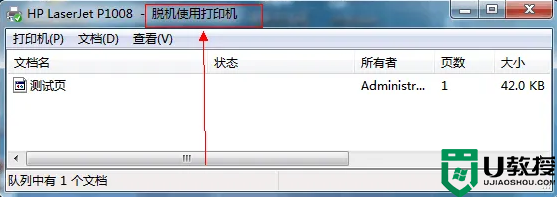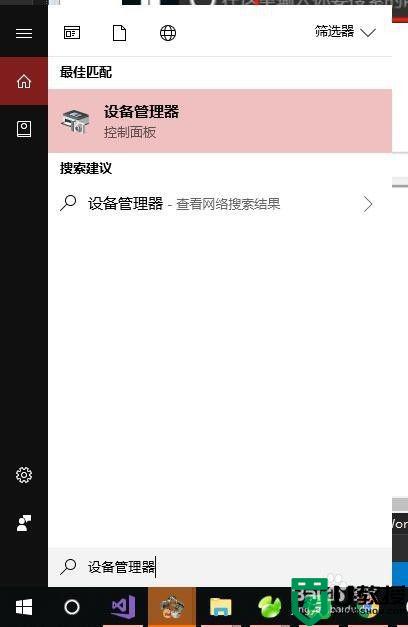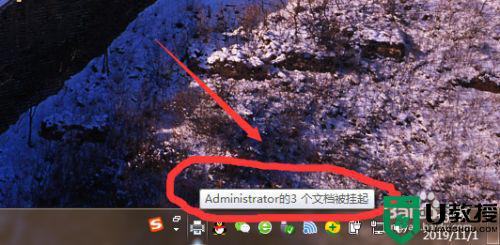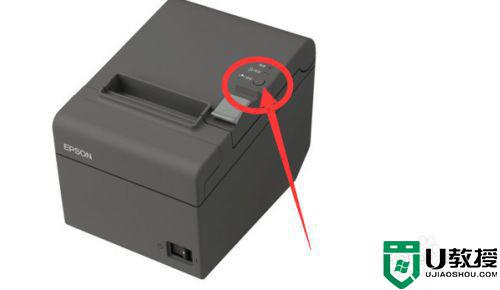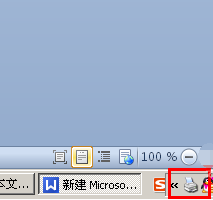打印机脱机怎么处理 打印机显示脱机状态怎么办
时间:2022-05-31作者:huige
日常办公时,都是需要用到打印机来打印各种文档的,不过有时候会因为各种原因导致打印机无法正常使用,例如有用户在使用打印机的时候遇到显示脱机状态,那么要怎么解决这个问题呢,简单几个步骤即可解决,一起来看看打印机脱机的详细解决方法吧。
具体步骤如下:
1、先点击左下角开始菜单,选择设置,搜索控制面板并进入。
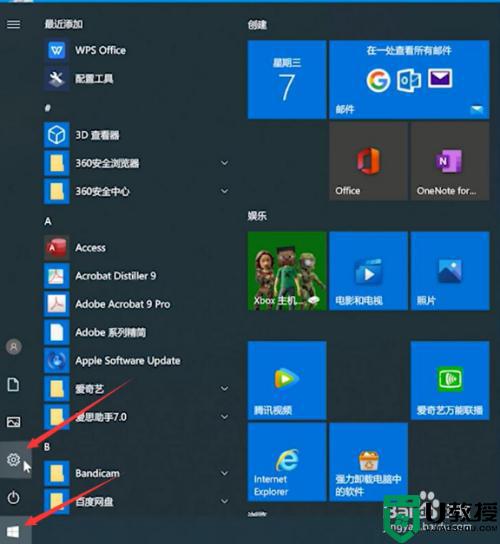
2、接着点击【控制面板】中的【设备】进入打印机。
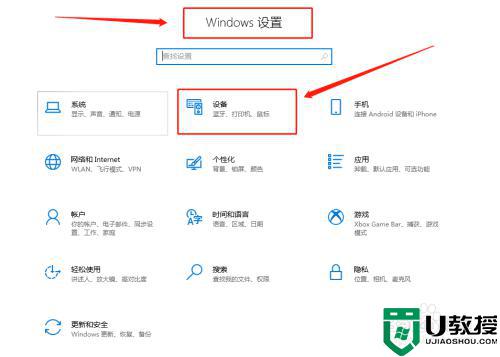
3、页面跳转后,选择查看设备和打印机,在打印机栏下右键打印机,选择【队列】看看正在打印什么。
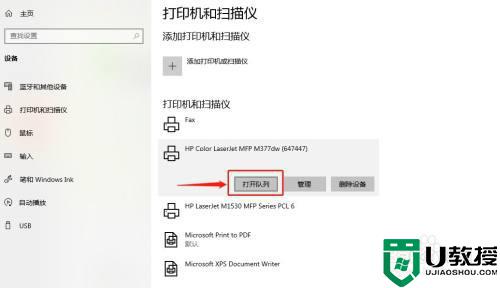
4、点击左上角的打印机选项,取消勾选脱机使用打印机即可。
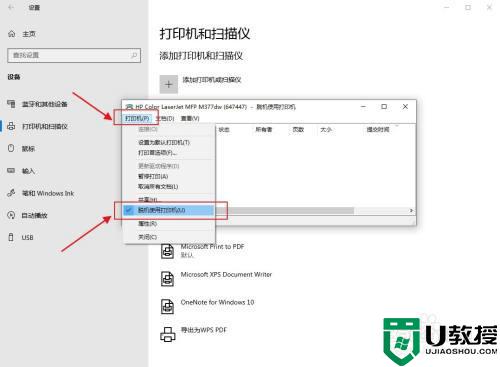
以上给大家讲解的就是打印机显示脱机状态的详细解决方法,如果你有遇到相同故障,那就学习上面的方法来修复即可。